科技、数学期刊排版时经常使用MathType公式编辑器作为word文档的辅助工具,可编辑文档中的所有公式。掌握MathType公式编辑器的使用方法,有利于加快排版速度。本文将介绍几种MathType公式编......
2021-09-28 103 MathType在期刊排版中的应用
小于号这个简单的数学符号来说,在MathType中就有几种方式来输入,为了给大家详细说明,下面就一一列出方法。
打开MathType软件,发现在软件主界面上并没有这类简单的数学符号,找不到也不需要担心,其实都在插入符号面板里面呢。具体操作如下:
鼠标单击上方菜单栏“编辑”菜单,在其下拉选项选择“插入符号”命令,这样就会打开插入符号对话框,在上方的查看下选择“字体”、“Symbol”,范围选择“所有已知字符”,然后用鼠标选中右边的滚动条下拉,就可以看到小于号(如下图所示),鼠标单击一下,然后单击右边的“插入”按钮,就可以在公式编辑区域输入小于号了。
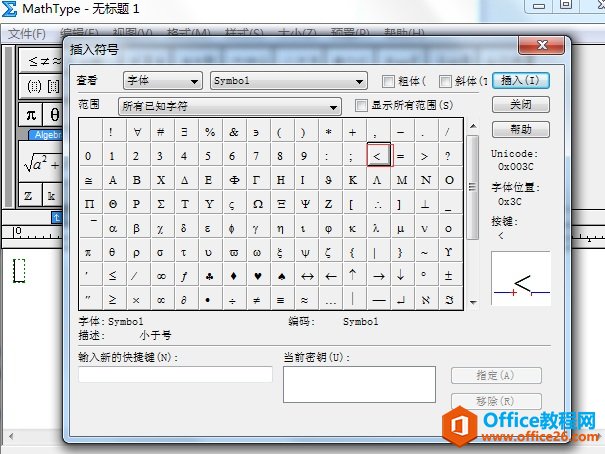
其实在使用MathType编辑公式时,电脑上的键盘也是可以被使用的,向一些简单的数学符号完全没必要再去插入符号里面寻找,直接利用键盘输入就可以了。利用键盘输入小于号的步骤如下:
首先先将电脑上的输入法切换到英文状态,然后按住键盘上的“Shift”键,同时按下逗号键,就可以在MathType中将小于号输入出来,如下图所示,输入的a
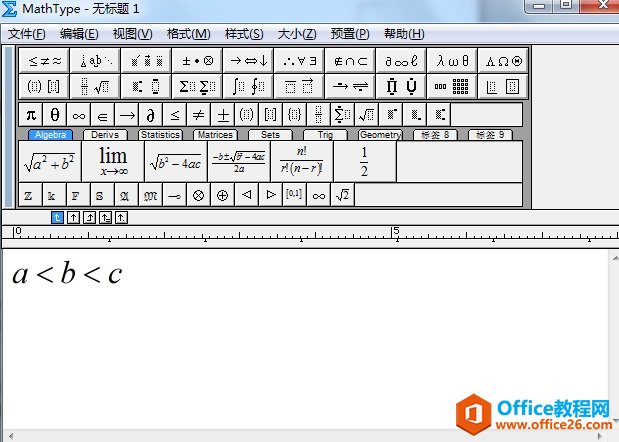
虽然Word自带的公式编辑器没有MathType强大,但是用来编辑一些简单的数学符号还是可以的,像小于号这种简单的数学符号,也是可以在Word打出来的。具体步骤如下:
打开Word,单击上方菜单栏“插入”菜单,在其中选择“符号”——“其它符号”,在弹出的符号面板找到小于号,然后点击“插入”,使其在Word文档中显示出来。然后选中该符号,按快捷键“Ctrl+C”进行复制,然后打开MathType,在其中按快捷键“Ctrl+V”进行粘贴,这样也可以在MathType中输入小于号。
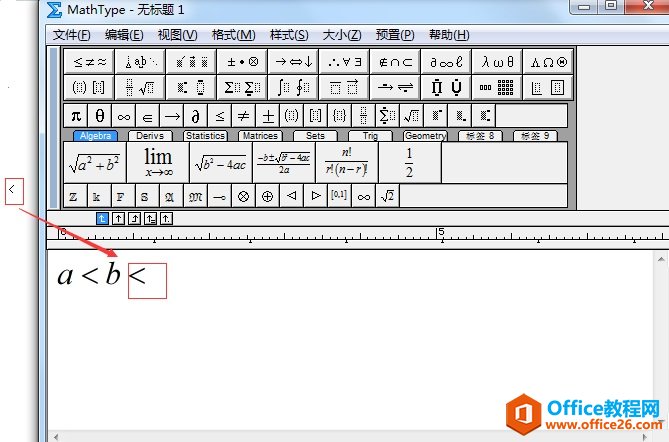
以上就是给大家介绍的MathType中输入小于号的三种方法,学了以上教程,相信你已经有所掌握了。其实在MathType中编辑公式,也不是固定不变的,也可以灵活运用电脑键盘和Word等软件,只有灵活运用,才能高效地编辑公式。
标签: MathType小于号MathType大于号MathType数学符号
相关文章

科技、数学期刊排版时经常使用MathType公式编辑器作为word文档的辅助工具,可编辑文档中的所有公式。掌握MathType公式编辑器的使用方法,有利于加快排版速度。本文将介绍几种MathType公式编......
2021-09-28 103 MathType在期刊排版中的应用

MathType应用比较广泛,可以适用于700+种应用程序和网站,其中MathType与Microsoftoffice就有着很好的兼容性,单击word文档中的插入-对象-MathType6.0equation,即可打开MathType公式编辑器界面,在编辑框......
2021-09-28 462 MathType应用教程

在制作图形标注时,人们往往采用文本框加文字的方式,但文本框的边框样式及内部边距都要设一遍,操作起来比较繁琐,往往都是几个文本框叠加在一起,很难将他们分辨出来,使用MathTyp......
2021-09-28 179 MathType数学公式编辑器 MathType设置图形标注